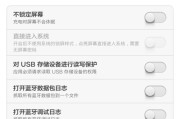在使用Windows7操作系统时,有时候可能会遇到USB设备无法被识别的问题。这可能会给用户带来很大的困扰,因为无法使用USB设备会限制电脑的功能。幸运的是,有一些有效的方法可以解决Win7无法识别USB设备的问题。本文将介绍一些可行的解决方法,帮助用户修复这个问题。

1.检查USB设备连接状态
确保USB设备已正确连接到计算机的USB接口上。检查USB接头是否松动或损坏,并尝试重新插拔设备以确保连接良好。
2.更换USB接口
有时候,USB接口可能出现故障或不兼容的情况,导致设备无法被识别。尝试将USB设备连接到其他可用的USB接口上,看是否可以正常识别。

3.更新USB设备驱动程序
打开设备管理器,在"通用串行总线控制器"下找到相关的USB设备驱动程序,右击选择"更新驱动程序软件",然后选择自动搜索更新。如果有新的驱动程序可用,系统会自动下载并安装。
4.卸载并重新安装USB设备驱动程序
如果更新驱动程序仍然无法解决问题,可以尝试卸载当前的USB设备驱动程序,并重新安装官方提供的最新版本驱动程序。
5.检查USB设备是否需要特殊驱动程序
某些USB设备可能需要特殊的驱动程序才能正常工作。在设备制造商的官方网站上查找并下载适用于Windows7的最新驱动程序,并按照说明进行安装。
6.检查USB设备是否受损
有时候,USB设备本身可能存在硬件故障或损坏,导致无法被识别。尝试将该设备连接到其他计算机上,看是否能够正常工作。
7.检查电脑是否启用了USB设备功能
在计算机BIOS设置中,确保启用了USB设备功能。进入BIOS设置界面,在"高级"或"设备"选项中查找相关设置,并确保其为开启状态。
8.更新操作系统
确保Windows7操作系统已经更新至最新版本。有时候,操作系统的更新可以修复一些与USB设备相关的问题。
9.执行系统文件检查和修复
打开命令提示符,输入"sfc/scannow"命令并按回车键,系统将自动扫描和修复可能损坏的系统文件,以解决与USB设备识别相关的问题。
10.清理注册表
使用注册表清理工具清理无效的注册表项。无效的注册表项可能导致USB设备无法被识别。
11.禁用电源管理功能
有时候,Windows7的电源管理功能会导致USB设备无法正常工作。在设备管理器中找到相关的USB设备,右击选择"属性",进入"电源管理"选项卡,确保取消勾选"允许计算机关闭此设备以节省能源"选项。
12.检查安全软件设置
一些安全软件可能会阻止USB设备与计算机的正常通信。检查安全软件设置,确保USB设备被允许与计算机进行通信。
13.重置USB控制器
在设备管理器中找到"通用串行总线控制器"下的USB控制器,右击选择"卸载设备",然后重新启动计算机。系统会自动重新安装USB控制器。
14.检查硬件冲突
有时候,其他硬件设备可能与USB设备发生冲突,导致无法被识别。尝试断开其他不必要的设备,然后重新连接USB设备,看是否能够正常识别。
15.寻求专业帮助
如果以上方法都无法解决问题,建议寻求专业计算机技术人员的帮助。他们可以进行更深入的诊断和修复。
通过以上一些有效的方法,用户可以尝试修复Win7无法识别USB设备的问题。然而,在执行任何操作之前,建议先备份重要数据,以防不可预测的情况发生。若问题仍然无法解决,最好咨询专业人士的意见和帮助。
Win7无法识别USB设备问题的修复方法
在使用Windows7操作系统时,有时会遇到无法识别USB设备的问题。这个问题可能会给我们的工作和生活带来不便。然而,幸运的是,有一些方法可以修复这个问题。本文将介绍一些有效的解决方案,帮助您解决Win7无法识别USB设备的困扰。
检查设备连接
确保USB设备已正确连接到计算机的USB端口。检查USB连接线是否松动或损坏。如果发现有问题,尝试更换USB连接线或将USB设备连接到其他可用的USB端口上。
重启计算机
有时,Win7无法识别USB设备是由于计算机系统出现错误或故障引起的。在这种情况下,重启计算机可能会解决问题。尝试重新启动计算机,并查看是否能够成功识别USB设备。

更新驱动程序
Win7无法识别USB设备的原因之一可能是缺少或过时的驱动程序。您可以尝试更新USB设备的驱动程序以解决此问题。可以通过访问USB设备的制造商网站或使用Windows设备管理器来更新驱动程序。
检查设备管理器
打开设备管理器,查看是否有任何带有黄色叹号或问号的设备。这些标记表示存在问题的设备。右键点击问题设备并选择“更新驱动程序”选项,然后按照指示进行操作。完成后,重新连接USB设备并查看是否能够正常识别。
禁用电源管理
Win7的电源管理功能可能会导致USB设备无法正常识别。为了解决这个问题,您可以尝试禁用USB设备的电源管理功能。打开设备管理器,找到并展开“通用串行总线控制器”选项,右键点击USB根集线器并选择“属性”。在“电源管理”选项卡中,取消勾选“允许计算机关闭此设备以节约能源”复选框。
清除USB驱动缓存
有时,USB驱动程序缓存可能会损坏或过期,导致Win7无法识别USB设备。您可以尝试清除USB驱动缓存以解决这个问题。打开命令提示符窗口(以管理员身份运行),输入以下命令并按下Enter键:
netstopusbstor
cd%SystemRoot%\inf
reninfcache.1infcache.old
netstartusbstor
检查USB控制器
在设备管理器中,找到并展开“通用串行总线控制器”选项。右键点击每个USB根集线器,选择“卸载设备”选项。重新启动计算机。Win7将自动重新安装USB控制器驱动程序,并重新识别已连接的USB设备。
升级操作系统
如果上述方法都无法解决Win7无法识别USB设备的问题,您可以考虑升级操作系统。Windows10等新版本操作系统通常能更好地兼容各种USB设备。
检查设备是否可用
确保您尝试连接的USB设备在其他计算机上是正常可用的。如果其他计算机能够正确识别该设备,那么问题可能出在您的计算机系统上。您可以尝试重装操作系统或咨询专业技术人员来进一步解决问题。
更新BIOS
有时,Win7无法识别USB设备是由于BIOS过时导致的。您可以尝试更新计算机的BIOS固件以解决此问题。但请注意,在更新BIOS之前,请确保您了解如何正确操作,并备份重要数据以防意外情况发生。
尝试安全模式
在Win7的安全模式下,系统只会加载最基本的驱动程序和服务。这可能有助于解决与其他驱动程序或服务冲突引起的USB设备无法识别问题。尝试进入安全模式并查看是否能够正常识别USB设备。
检查USB端口
有时,USB端口本身可能存在问题,导致无法识别USB设备。您可以尝试将USB设备连接到其他可用的USB端口上,以排除端口问题。
修复注册表
Win7的注册表中的一些错误可能会导致USB设备无法正常工作。使用注册表编辑器(请务必小心操作),定位到以下注册表路径:HKEY_LOCAL_MACHINE\SYSTEM\CurrentControlSet\Enum\USB。删除无关设备的子项,并重新连接USB设备。
使用USB设备管理工具
有一些专门的USB设备管理工具可以帮助您诊断和解决Win7无法识别USB设备的问题。这些工具通常可以检测和修复与USB设备相关的问题。
通过检查设备连接、重启计算机、更新驱动程序、禁用电源管理、清除USB驱动缓存等方法,您可以尝试解决Win7无法识别USB设备的问题。如果问题仍然存在,您可以考虑升级操作系统、检查USB设备是否可用、更新BIOS等方法。无论您选择哪种方法,请确保操作正确,并备份重要数据以防止数据丢失。希望这些解决方案能够帮助您解决Win7无法识别USB设备的困扰,恢复正常使用。
标签: #usb设备